Erstellen von Preisbüchern zur Nachverfolgung von Produkten
Lernziele
- Erklären, wie das Zusammenspiel von Produkten und Preisbüchern funktioniert
- Einrichten eines Preisbuchs
So verkaufen Vertriebsmitarbeiter die richtigen Produkte
- Name
- Code
- Beschreibung
- Angabe dazu, ob das Produkt aktiv ist
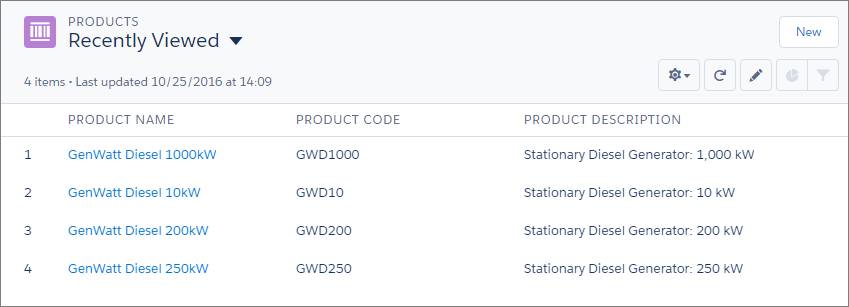
Jedes dieser Produkte hat einen Standardpreis. Wenn Sie in Salesforce Produkte erstellen, fügen Sie jeweils einen Standardpreis hinzu. Diese Produkte werden dann im Standardpreisbuch angezeigt, das in jedem Produkt oder im App Launcher aufgerufen werden kann.

Sehen Sie das Standardpreisbuch als Masterbuch all Ihrer Produkte.
Manchmal möchten Sie allerdings ein Produkt nachverfolgen, das mehr als einen Preis hat. In solchen Fällen erstellen Sie mehrere Preisbücher. Nehmen wir einmal an, Sie verkaufen Kaffeemühlen zu unterschiedlichen Preisen an Kunden im In- und Ausland.
Nachverfolgen mehrerer Preise für dasselbe Produkt
Maria Jimenez, die Salesforce-Administratorin von Ursa Major, betreut mehrere Vertriebsteams. Eines dieser Teams vertreibt Produkte an Kunden aus der Fertigungsbranche an der Westküste der USA. Die Mitarbeiter des Vertriebsteams haben Maria gebeten, ihnen bei der Nachverfolgung von Produkten mit leicht rabattierten Preisen unter die Arme zu greifen. Der Rabatt gleicht einen Steueranreiz aus, der für Kunden in dieser Region des Landes nicht verfügbar ist.
- Im App Launcher sucht Maria nach Preisbücher und wählt den Eintrag in der Liste "Elemente" aus.

- Zum Erstellen eines Preisbuchs klickt Maria auf Neu und fügt dann die entsprechenden Informationen hinzu.

Nachdem Maria ihre Eingaben gespeichert hat, wird das neue Preisbuch angezeigt.
- Auf der Registerkarte "Themen" klickt sie auf Produkt hinzufügen, wählt eines der Produkte und eine Währung aus und klickt auf Weiter.

- Hier fügt Maria den speziellen Listenpreis diesem neuen Preisbuch hinzu. Der Listenpreis von Maria ist niedriger als der Standardpreis von USD 150.000, wie in der Produktliste angegeben. Der rabattierte Preis gleicht den Steueranreiz aus, der Kunden an der Westküste nicht angeboten wird.
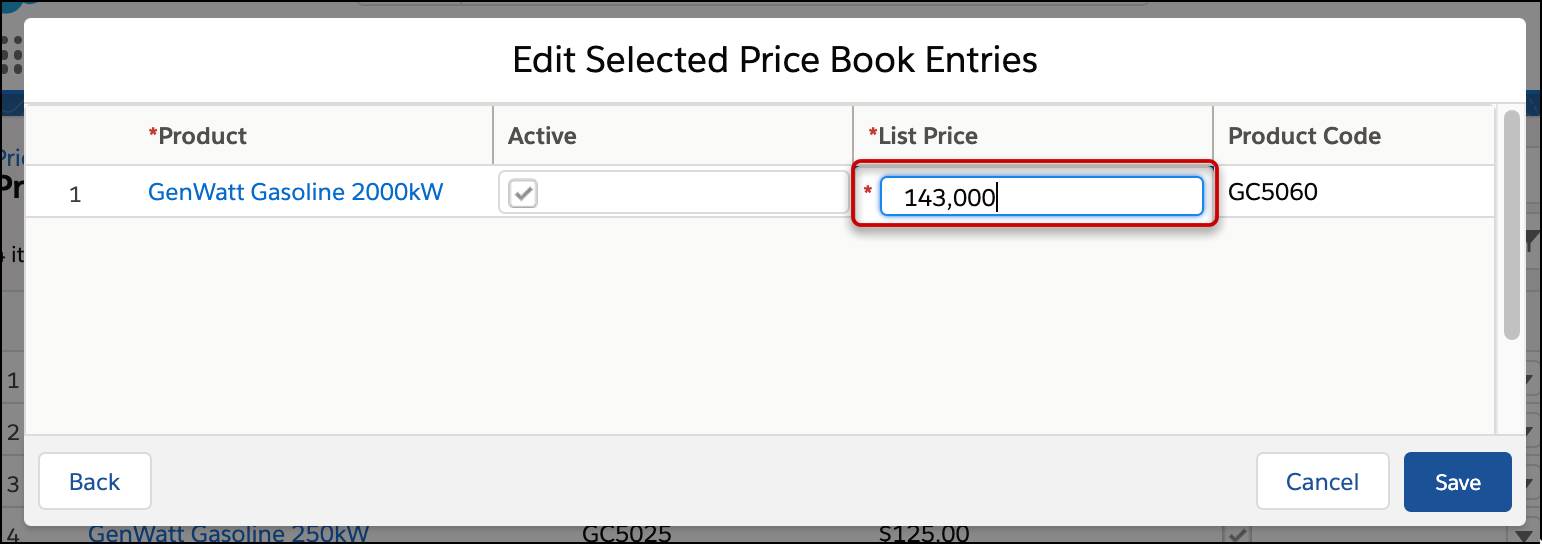
Haben Sie gesehen, dass Maria den Eintrag als Aktiv markiert hat? Das hat sie getan, weil die Vertriebsmitarbeiter diese Produkte sofort verkaufen möchten. Nachdem Maria ihre Eingaben gespeichert hat, kann sie weitere Produkte zum neuen Preisbuch hinzufügen.
Wie Vertriebsmitarbeiter Produkte in Salesforce verkaufen
Die von Maria betreuten Vertriebsmitarbeiter sind nun bereit, Produkte an ihre Kunden an der Westküste zu verkaufen. Einer der neueren Vertriebsmitarbeiter, Lance, bearbeitet gerade eine Opportunity in der Phase "Qualifikation". Er hat Ritu angerufen, einen Entscheidungsträger bei Dickenson PLC. Nach den Informationen, die Lance von Ritu bekommen hat, hält er einen 1.000-kW-Dieselgenerator für die beste Option, um die Anforderungen seines Kunden zu erfüllen.
Hinzufügen eines Produkts zu einer Opportunity
- Lance wählt in der Themenliste "Produkte" der Opportunity, die er gerade bearbeitet, die Option Produkt hinzufügen aus.

- Anschließend wählt er das Preisbuch "West Coast Manufacturing", fügt das Produkt "GenWatt Diesel 1000kW" hinzu und stellt die Menge auf "1" ein. In diesem Preisbuch wurde der von Ursa Major angebotene Rabatt bereits in den Produktpreis einkalkuliert.
- Lance überzeugt sich davon, dass das Produkt wie erwartet angezeigt wird – mit dem rabattierten Preis.

Sehen Sie? So einfach ist es, Produkte mit mehreren Preisen nachzuverfolgen und zu vertreiben.
Ressourcen
- Salesforce-Hilfe: Produkte verwalten
- Salesforce-Hilfe: Preise und Preisbücher
